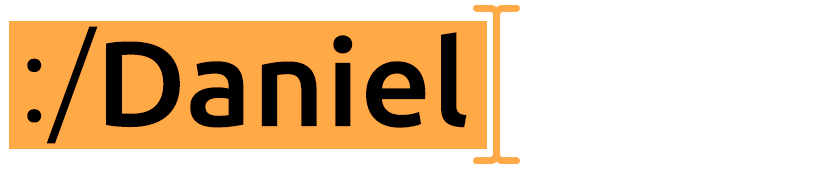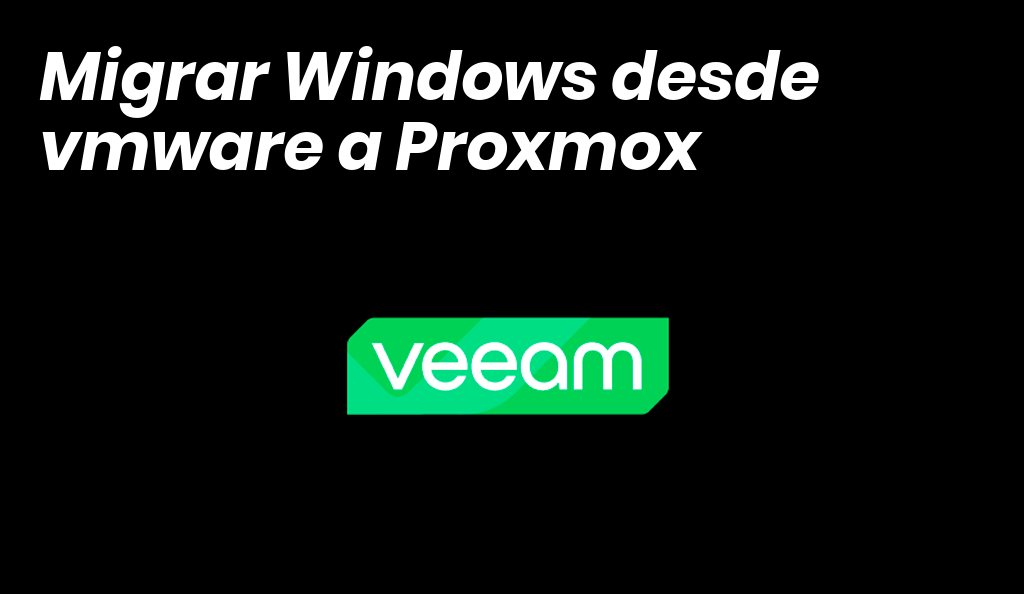¡Hola, Sysadmin! En esta guía vamos a ver cómo migrar una máquina virtual de Proxmox a VMware utilizando Veeam Backup & Replication mediante el proceso de Instant Recovery. Para este ejemplo, vamos a trabajar con una máquina Linux Ubuntu.
Migrando una VM de Proxmox a VMware con Instant Recovery
El proceso consiste en recuperar instantáneamente la máquina virtual (VM) de un backup realizado en Proxmox y desplegarla en un host VMware. Una vez que la VM está operativa en el entorno de VMware, podemos migrarla permanentemente utilizando Storage vMotion, sin necesidad de apagar la máquina. Esto es ideal para mantener los servicios en línea mientras hacemos la migración.
Paso a Paso: Realizando el Instant Recovery
- Iniciar el Instant Recovery en Veeam:
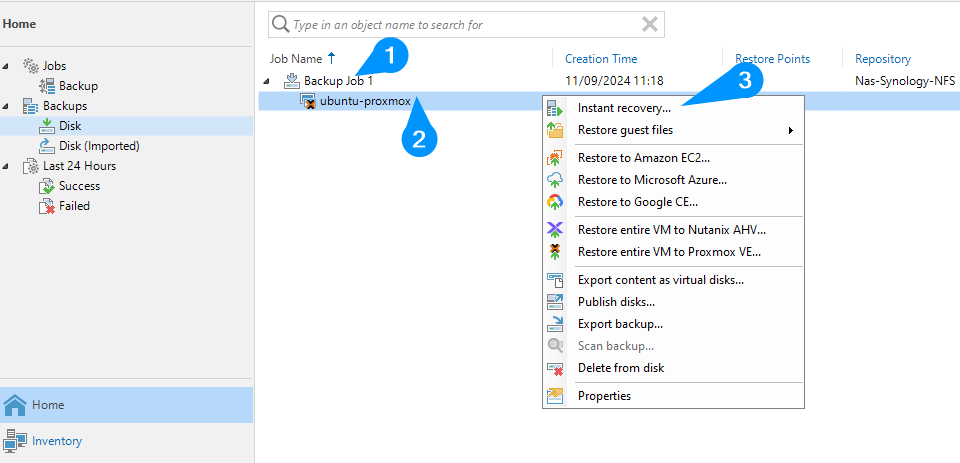
- Desde la consola de Veeam Backup & Replication, selecciona el job de backup de la máquina que deseas recuperar. Haz clic derecho y elige «Instant Recovery».
- Desplegar la VM en el Host de VMware:
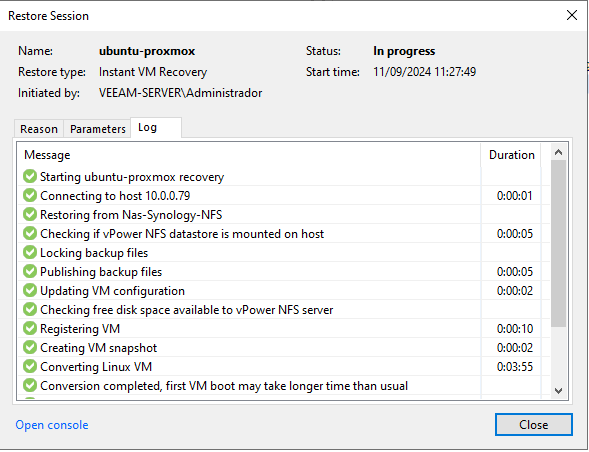
- Durante el proceso de recuperación, Veeam empezará a restaurar la VM desde el repositorio de backups hacia un host VMware. Este paso incluye varias tareas:
- Conectando al Host: Veeam establece una conexión con el host VMware donde se restaurará la VM.
- Restaurando desde el Repositorio: Los archivos de backup se leen y se preparan para la restauración.
- Publicando Archivos de Backup: Los archivos de la VM se publican temporalmente en el host VMware para iniciar la VM en modo instantáneo.
- Registrando la VM: La VM se registra en el inventario del host VMware.
- Este proceso puede llevar unos minutos, dependiendo del tamaño del backup y la velocidad del almacenamiento.
- Durante el proceso de recuperación, Veeam empezará a restaurar la VM desde el repositorio de backups hacia un host VMware. Este paso incluye varias tareas:
- Convertir la VM para Compatibilidad con VMware:
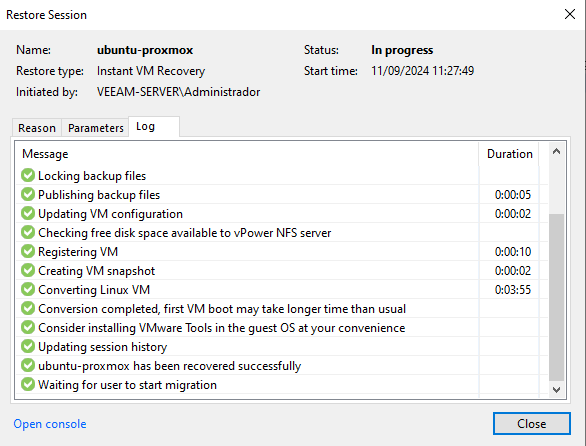
- Uno de los pasos críticos es la conversión de la VM a un formato compatible con VMware. Este proceso implica adaptar los controladores y la configuración de hardware de la VM, ya que VMware utiliza un stack de virtualización diferente al de Proxmox. Durante la conversión:
- Creando Snapshot de VM: Veeam crea un snapshot de la VM antes de iniciar el proceso de conversión.
- Convirtiendo la VM Linux: Este es uno de los pasos que más tiempo puede tomar. En la captura, podemos ver que este proceso puede tardar aproximadamente 4 minutos, dependiendo del tamaño del disco y la complejidad de la configuración de la VM. Veeam realiza la conversión para garantizar que todos los archivos de configuración y drivers sean compatibles con el entorno VMware.
- Una vez finalizada la conversión, la VM estará lista para ser encendida en el host VMware.
- Uno de los pasos críticos es la conversión de la VM a un formato compatible con VMware. Este proceso implica adaptar los controladores y la configuración de hardware de la VM, ya que VMware utiliza un stack de virtualización diferente al de Proxmox. Durante la conversión:
- Encender la VM y Realizar Configuraciones Adicionales:
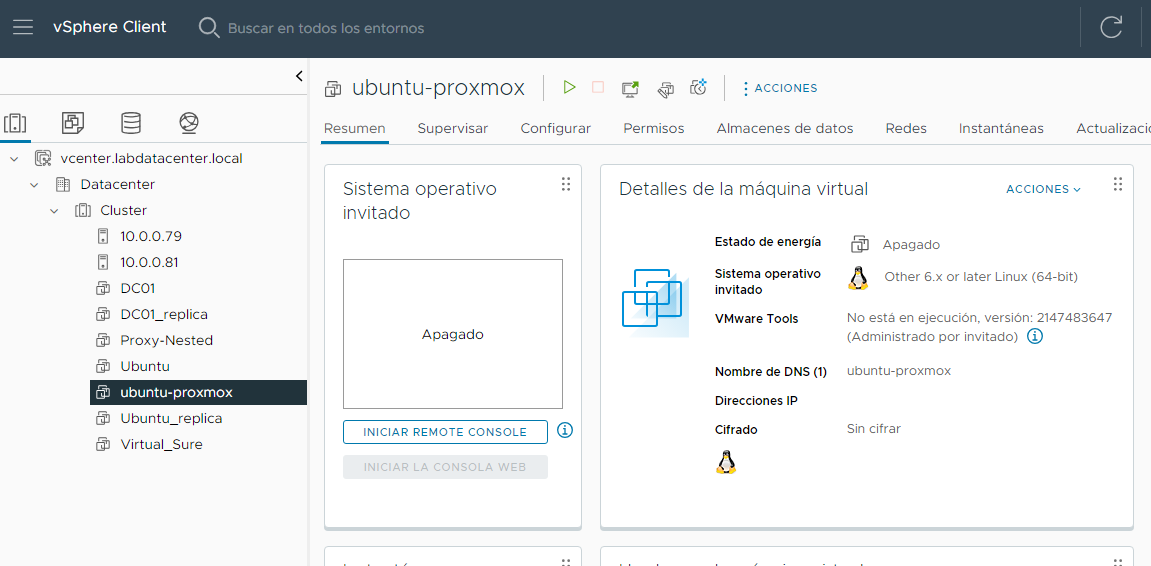
- Tras la conversión, la VM aparece en el inventario de VMware. Enciende la VM y verifica que todo esté funcionando correctamente. Instalar las VMware Tools es una recomendación de Veeam para mejorar la integración y el rendimiento de la VM, así que asegúrate de instalarlo tan pronto como la VM esté operativa.
Migración Final con Storage vMotion
Una vez que la VM está corriendo correctamente en VMware, el siguiente paso es moverla al almacenamiento definitivo en el entorno VMware sin interrumpir su funcionamiento. Esto se hace con Storage vMotion:
- Iniciar Storage vMotion:
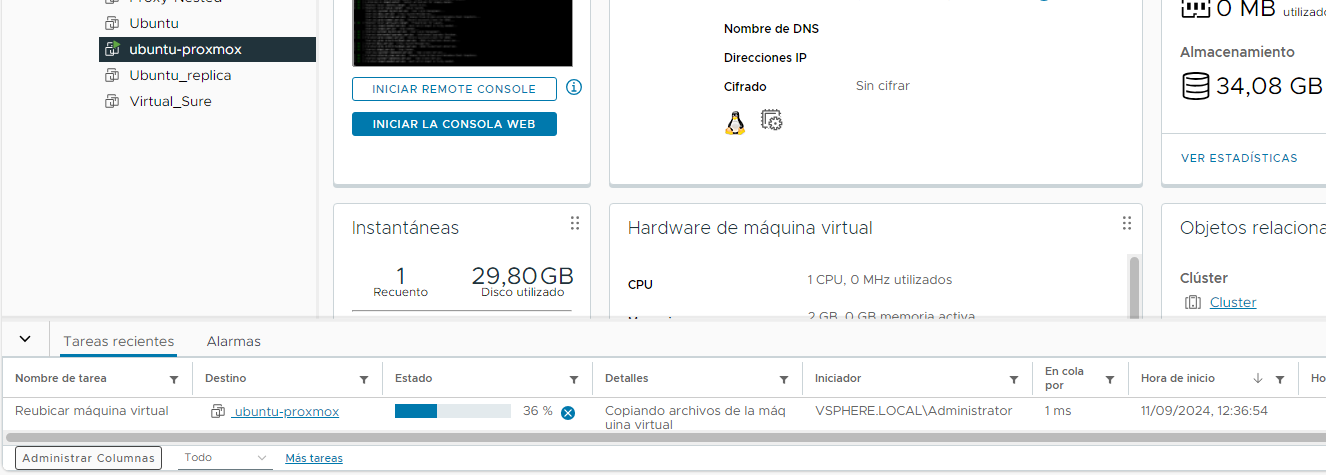
- Desde el cliente vSphere, selecciona la VM y elige la opción «Migrar». A continuación, selecciona el almacenamiento de destino donde quieres mover la VM.
- Eliminar Snapshot de Veeam:
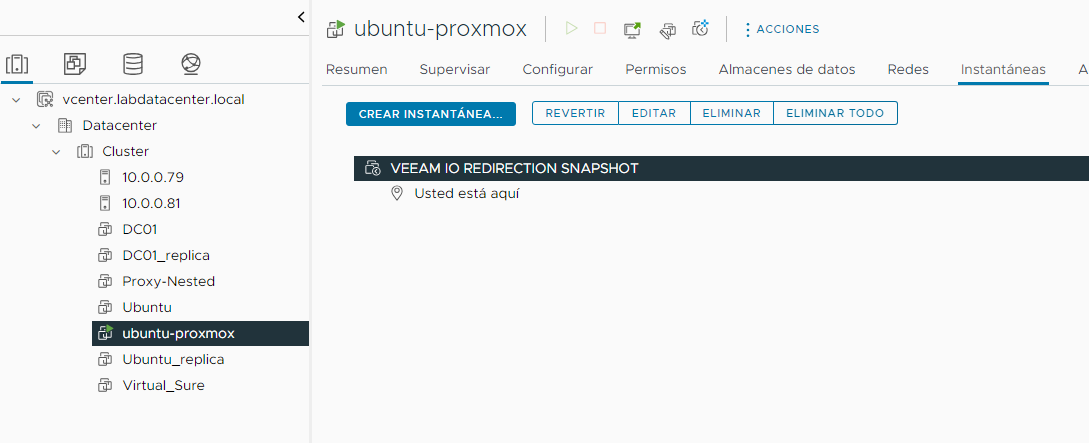
- Una vez que la VM esté en su almacenamiento final, es fundamental eliminar cualquier snapshot creado durante el Instant Recovery. Esto es importante para evitar problemas de rendimiento y asegurar que el almacenamiento esté optimizado.
- Desmontar el Instant Recovery:
- Una vez ya lo tenemos todo en el nuevo entorno podemos desmontar el instant recovery sin problema. Si has hecho el storage vmotion con la máquina encendida se mantendra encendida en vmware.
Migrar máquinas virtuales de Proxmox a VMware utilizando Veeam Backup & Replication es un proceso bastante sencillo gracias a la funcionalidad de Instant Recovery. Solo necesitas seguir estos pasos y estar atento a los detalles del proceso de conversión y la configuración final de la VM en VMware. ¡Espero que esta guía te haya sido útil y que puedas aprovecharla para tus migraciones! 😊
⬇️¡Sigue, comenta y comparte! ⬇️